Pavel Durov Ditangkap, Cek Cara Backup Pesan Telegram di Desktop
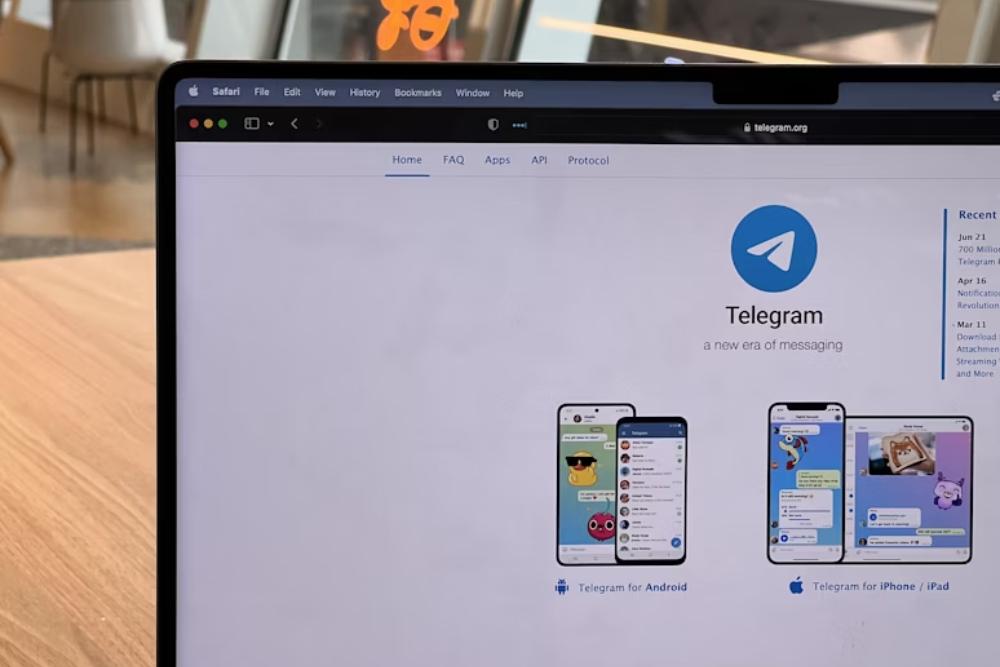
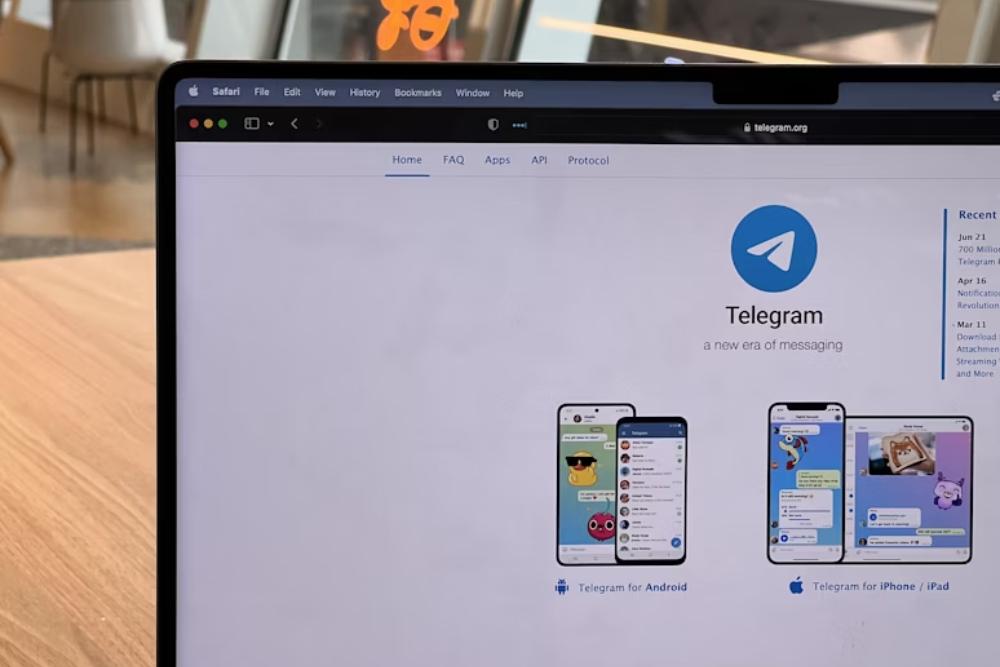
Jakarta, FORTUNE - Bagaimana cara backup riwayat pesan Telegram? Anda dapat memanfaatkan satu fitur bawaan aplikasi itu: ekspor pesan.
Sebelumnya, kabar penangkapan CEO Telegram, Pavel Durov mengudara pada akhir pekan lalu. Di tengah situasi ini, tidak ada salahnya berjaga-jaga untuk mengamankan isi Telegram Anda.
Saat ini, Telegram memiliki fitur yang dapat mengekspor riwayat percakapan Anda ke dalam penyimpanan berbasis diska, hanya dalam beberapa kali klik. Hasil ekspornya akan berupa file JSON atau HTML.
Bagaimana cara backup Telegram dengan fitur ekspor pesan itu? Berikut ini rangkuman informasinya:
- Unduh dan buka Telegram versi desktop.
- Pastikan aplikasi desktop yang Anda buka merupakan versi yang terbaru. Jika itu masih aplikasi versi lama, segera lakukan pembaruan.
- Masuk ke Telegram Anda melalui fitur QR atau memakai nomor telepon.
- Klik menu 'Settings/Pengaturan'.
- Klik 'Export Telegram Data/Ekspor Data Telegram'.
- Telegram akan menampilkan sejumlah opsi eskpor data, yakni: informasi akun, daftar kontak, arsip cerita, obrolan, media, dan lainnya.
- Konfirmasi permintaan ekspor data dengan klik 'Izinkan'.
- Jika berhasil, maka proses eskpor data akan berjalan secara otomatis. Tunggu sampai proses backup riwayat pesan Telegram selesai, umumnya butuh waktu sekitar 30 menit sampai 60 menit, tergantung pada ukuran data.
- Setelah itu, buka aplikasi 'File' dan pergi ke folder 'Download/Unduh'.
- Hasil ekspor data Telegram Anda sudah tersedia, Anda bisa membukanya dan mengimpornya lagi ke Telegram sewaktu-waktu.
Catatan: cara backup pesan Telegram tersebut cocok dilakukan bagi Anda yang memiliki riwayat percakapan dengan banyak pengguna atau saluran komunitas Anda.
Jika Anda ingin mengamankan riwayat percakapan dengan pengguna individual, maka lakukan langkah berikut ini:
- Buka pesan dengan pengguna yang riwayat percakapannya ingin Anda amankan.
- Klik ikon titik tiga di ruang percakapan.
- Pilih menu 'Export Chat History/Ekspor Riwayat Pesan'.
- Setujui proses ekspor dengan memilih opsi 'Izinkan'.
- Tunggu hingga proses backup percakapan Telegram selesai.
Adapun, cara backup Telegram dan riwayat pesan di dalamnya itu tak hanya bermanfaat untuk mengamankan data Anda, tapi juga membantu bila Anda mengganti ponsel atau gawai. Dengan begitu, segala histori percakapan di dalamnya tidak akan hilang dan bisa dipulihkan kembali.